Владельцы Mac не щадят. Нет, они не защищены от вредоносных вирусов и вредоносных программ. Им также следует знать о рекламном и вредоносном ПО в операционной системе Mac OS. Хотя VBS: Mac поколения вредоносных программ не совсем то, о чем им следует беспокоиться, им не помешало бы непредвзято относиться к своей машине.
Дело в том, что компьютеры Mac не защищены от вирусов и вредоносных программ. Они так же уязвимы, как и любой другой компьютер.
Содержание: Часть 1. Краткая история VBS: Malware-genЧасть 2. Как обнаружить VBS: Malware-gen на MacЧасть 3. Как удалить расширения и приложения, которые могут содержать вредоносное ПОЧасть 4. Вывод
Часть 1. Краткая история VBS: Malware-gen
Где-то в 2015 году Avast обнаружил вирус под названием VBS: Malware-gen. Это вредоносная угроза. Было известно, что это просто вредно для систем Windows, но, конечно, это было совсем не так. Судя по всему, он также мог заразить Mac. Эту вредоносную угрозу можно было загрузить с сомнительных сайтов. После загрузки он собирает личные данные и даже добавляет еще вредоносного ПО.
То, что звучало довольно пугающе, позже было опровергнуто Avast. Позже Avast подтвердил, что эта вредоносная угроза не является ни червем, ни трояном. Он добавил, что его даже не существует. Видимо, его только что подобрал Avast и в конечном итоге был признан угрозой. Причиной тому был неверный сценарий, который привел к ложному срабатыванию.
Вы можете спросить, что такое ложное срабатывание? Когда устройство безопасности предупреждает вас и сообщает вам о проблеме, на самом деле ее нет. Следовательно, именно по этой причине VBS: Malware-gen на Mac точно не существовал.
Дело в том, что по сей день Avast все еще обнаруживает эту вредоносную угрозу. В некоторых случаях он отображается в Avast без возможности удаления. Тот факт, что он все еще появляется, действительно может напугать кого угодно.
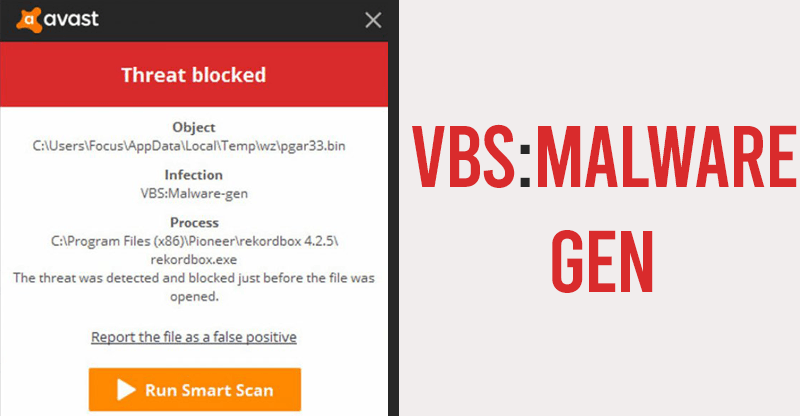
Кто знает, есть ли на Mac такая вещь, как VBS: Malware-gen? Однако дело не в этом. Дело в том, что пользователям Mac, таким как вы, пора принять меры предосторожности. Думать, что ваш Mac никогда не заразится, - небезопасное мышление. Ваш Mac не защищен от атак.
Так что будьте осторожны при работе в Интернете. Убедитесь, что вы посещаете безопасные и безопасные веб-сайты. При загрузке примите дополнительные меры безопасности. Убедитесь, что вы знаете источник. Не скачивайте ничего. Если VBS: Malware-gen на Mac не влияет на ваш Mac, повлияет что-то еще.
Часть 2. Как обнаружить VBS: Malware-gen на Mac
Независимо от того, существует ли VBS: Malware gen Mac или нет, пора быть более осторожными. Вы много вложили в свой Mac. Держите его в безопасности, проводя регулярные осмотры. Продолжайте читать, чтобы узнать, как сохранить свой Mac в безопасности в любое время.
Используйте Adware Medic для сканирования и удаления вредоносных программ
Вот еще один метод, который вы можете рассмотреть. Вы можете использовать программу под названием Adware Medic, которая может быстро очистить ваш Mac. Следующие шаги покажут вам, как вы можете его использовать.
Шаг 1. Найдите программу и загрузите
Введите Adware Medic в поисковом браузере. Нажмите на первую ссылку, которая появляется на странице результатов. Имейте в виду, что вы должны загружать эту программу только с официального сайта. Он может быть на других сайтах, но избегайте загрузки с них, так как они потенциально могут содержать вредоносное ПО, потому что кто-то изменил программу. Как только вы попадете на официальный сайт, нажмите на Скачать .
Шаг 2. Закройте браузеры
Обязательно закройте все браузеры. Для запуска Adware Medic у вас должен быть Safari, Firefox, Chrome или любой другой браузер, который вы закрыли. Идите и закройте их сейчас.
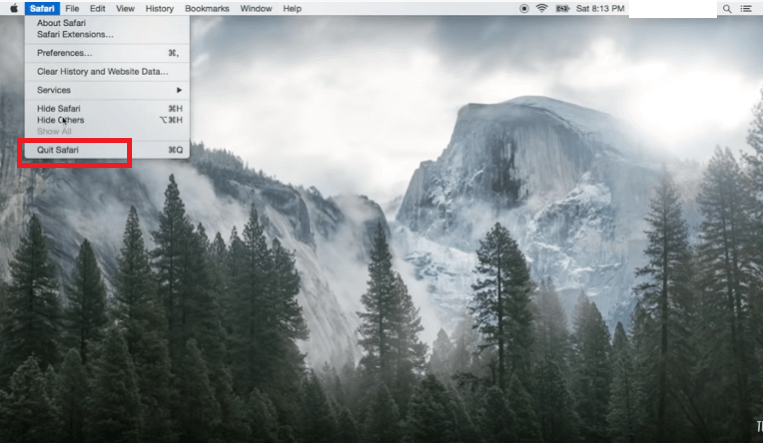
Шаг 3. Установить программу
Подождите, пока программа установится. Как только это будет сделано, вы можете просто перетащить его в Папка приложений. После его установки вы можете избавиться от установщика.
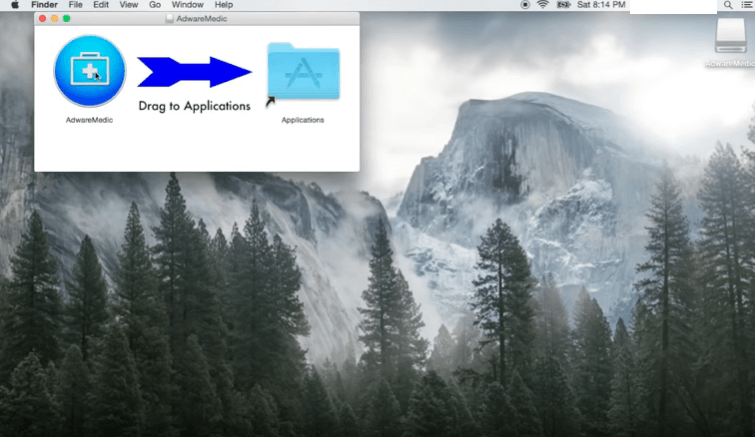
Шаг 4. Откройте Adware Medic.
Щелкните значок Adware Medic, чтобы открыть его. Он спросит вас, уверены ли вы, что открываете его. Если по какой-то причине появляется вопрос о привратнике, как вы не можете его установить, потому что он не из App Store, вы можете перейти в Системные настройки и выключить GateKeeper.
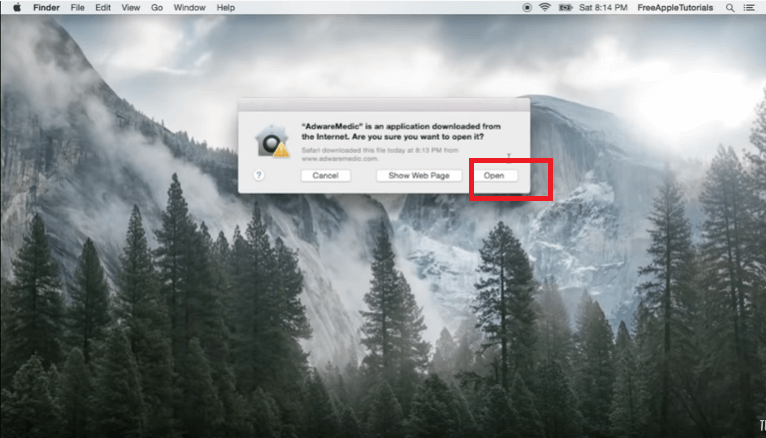
Шаг 5. Поиск рекламного ПО
Как только программа будет запущена на вашем экране, взгляните на три варианта, которые предлагает программа. Он сканирует рекламное ПО, предлагает следующие шаги, а также предлагает поддержку.
Для начала нажмите на опцию сканирования на наличие рекламного ПО. Появится небольшой экран, который просто проверяет наличие известного рекламного ПО. Если программа говорит рекламного ПО не найдено, вам хорошо идти.
Другое сообщение, которое может появиться, - это то, что обнаружено рекламное ПО. Если это произойдет, дайте программе команду избавиться от этого. Затем нажмите "ОК". Если он нашел рекламное ПО и удалил его, возможно, вам придется перезагрузить компьютер.
Давай, сделай это. Он переместит все, от чего избавился, в вашу корзину. Тогда давай и ударил пустой мусор просто чтобы убедиться, что вы избавились от всего этого. Это должно избавить вас от любого рекламного ПО, которое у вас есть, и в то же время сделать ваш браузер намного лучше.
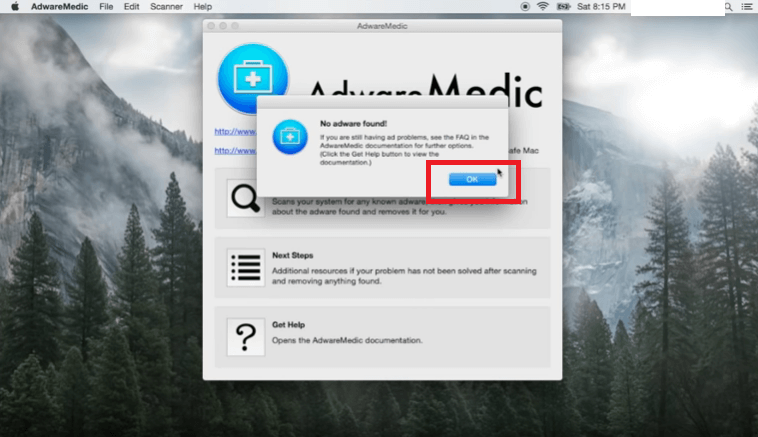
Часть 3. Как удалить расширения и приложения, которые могут содержать вредоносное ПО
Всегда говорят, что профилактика лучше лечения. Лучший способ предотвратить вредоносное ПО - постоянно содержать Mac в чистоте. Посмотрите, как вы можете всегда содержать его в чистоте.
Используйте PowerMyMac, чтобы избавиться от ненужных расширений и приложений
Если вы хотите быть осторожными со всем этим, лучше всегда держать свой Mac в безопасности. Лучший способ сохранить его в безопасности - это использовать iMyMac PowerMyMac потому что с его помощью можно не только содержать Mac в чистоте. Это очень мощная программа, которая сканирует ваш Mac на наличие любых программ, которые потенциально могут представлять угрозу.
С PowerMyMac вам не нужно заглядывать во все папки на вашем Mac в поисках программ, папок или файлов, которые могут содержать некоторые угрозы. Он найдет все неиспользуемые приложения, папки и файлы, чтобы вы могли их очистить. Он также очищает расширения, которые могут быть прикреплены к вашим браузерам.
Взгляните на приведенные ниже шаги, чтобы узнать, как вы можете использовать его для сканирования опасных приложений, которые могут содержать некоторые вредоносные программы.
- Загрузите PowerMyMac, установите и запустите его на своем Mac.
- Выберите модуль «Расширения», чтобы очистить ваши расширения и убедитесь, что в ваших браузерах нет вредоносных программ, или нажмите «Удаление приложений», чтобы удалить неиспользуемые программы.
- Просканируйте свой Mac на наличие расширений или бесполезных приложений и выберите, от каких из них вы хотите избавиться.
- Когда вы закончите выбирать файлы, от которых хотите избавиться, нажмите кнопку CLEAN.

Часть 4. Вывод
Как пользователь Mac, вы также должны принять дополнительные меры предосторожности. Ни на секунду не думайте, что вы защищены от любых вредоносных программ. Вы не. Будьте в безопасности и используйте такую программу, как iMyMac PowerMyMac, Вы не пожалеете об этом.
Вы когда-нибудь сталкивались с вирусом или вредоносным ПО на своем Mac? Не стесняйтесь поделиться с нами своим опытом.



